Содержание
Какая последняя версия iOS для iPhone и iPad?
На iPhone от Apple работает операционная система iOS, а на iPad работает iPadOS — на базе iOS. Вы можете найти установленную версию программного обеспечения и обновить iOS до последней версии прямо в приложении «Настройки», если Apple по-прежнему поддерживает ваше устройство.
Последняя мажорная версия — iOS 13.
Последняя основная версия операционной системы Apple iOS —
iOS 13
, который Apple впервые выпустила 19 сентября 2019 года.
iPadOS
13.1 — на основе iOS 13.1 — 24 сентября 2019 г. Apple выпускает новые основные версии iOS и iPadOS примерно раз в двенадцать месяцев.
iOS 13 имеет
общесистемный темный режим
, а »
Молчание неизвестных абонентов
»Возможность блокировки звонков роботов,
новые жесты редактирования текста
,
улучшенные разрешения местоположения
,
Контроль конфиденциальности Bluetooth
, и более.
СВЯЗАННЫЕ С:
Лучшие новые функции iOS 13 уже доступны
Тихий читатель
Как проверить, установлена ли у вас последняя версия
Вы можете проверить, какая версия iOS установлена на вашем iPhone, iPad или iPod touch, через приложение «Настройки».
Для этого перейдите в «Настройки»> «Основные»> «О программе». Вы увидите номер версии справа от записи «Версия» на странице «О программе». На скриншоте ниже на нашем iPhone установлена iOS 12.
Как обновить до последней версии
Вы можете обновить iOS до последней версии, доступной для вашего устройства, на экране «Обновление программного обеспечения». Ваш iPhone, iPad или iPod touch может иногда показывать уведомление о том, что доступна новая версия iOS.
Чтобы запустить обновление, перейдите в «Настройки»> «Основные»> «Обновление программного обеспечения». Ваше устройство немедленно проверит наличие обновленной операционной системы. Если обновление доступно, вы можете загрузить и установить его в любое время. Просто нажмите «Загрузить и установить» внизу экрана, чтобы установить его.
Ваше устройство немедленно проверит наличие обновленной операционной системы. Если обновление доступно, вы можете загрузить и установить его в любое время. Просто нажмите «Загрузить и установить» внизу экрана, чтобы установить его.
Если для вашего устройства нет доступных обновлений, вместо этого вы увидите сообщение «У вас установлена последняя версия программного обеспечения».
Вы также можете
используйте iTunes для обновления iPhone, iPad или iPod touch
.
Почему я не могу обновиться до iOS 13?
Если ваше устройство сообщает вам, что у вас установлена последняя версия программного обеспечения, но вы еще не используете iOS 13 или iPadOS 13.1, вы, вероятно, используете более старый iPhone, iPad или iPod Touch, которые Apple больше не поддерживает с обновлениями операционной системы.
По заявлению Apple, с операционной системой iOS 13 совместимы следующие устройства:
-
iPhone
: iPhone 11, iPhone 11 Pro, iPhone 11 Pro Max, iPhone XS, iPhone XS Max, iPhone XR, iPhone X, iPhone 8, iPhone 8 Plus, iPhone 7, iPhone 7 Plus, iPhone 6s, iPhone 6s Plus и iPhone SE.
-
iPad
: IPad Pro 12,9 дюйма, iPad Pro 11 дюймов, iPad Pro 10,5 дюйма, iPad Pro 9,7 дюйма, iPad (7-го поколения), iPad (6-го поколения), iPad (5-го поколения), iPad Air (3-го поколения), iPad Air 2 и iPad mini 4 -
Ipod Touch
: iPod touch (7-го поколения)
Если у вас более старый iPhone, iPad или iPod, которого нет в этом списке, вам не будет предложена iOS 13 на экране обновления программного обеспечения. Вы по-прежнему можете установить последнюю версию, совместимую с вашим устройством. Но чтобы получить iOS 13, вам понадобится новое устройство.
Кредит изображения:
Денис Приходов
/Шуттерсточк.ком.
Как обновить версию моего iPad
Одно из больших преимуществ iOS перед другими мобильными системами заключается в том, что обновления достигают всех устройств одновременно, независимо от того, новее они или старше. До тех пор, пока Apple не откажется от устройства и не оставит его без обновления, обычно проходит несколько лет, что очень в ее пользу. Обычно это простая процедура, но многие из наиболее частых сбоев или проблем (расход заряда батареи, нестабильность и т. Д.) Возникают из-за того, что мы не сделали это должным образом. Мы собираемся объяснить что такое обновление, что такое восстановление и различия между обоими процессами, а также когда удобнее выбирать одно перед другим.
До тех пор, пока Apple не откажется от устройства и не оставит его без обновления, обычно проходит несколько лет, что очень в ее пользу. Обычно это простая процедура, но многие из наиболее частых сбоев или проблем (расход заряда батареи, нестабильность и т. Д.) Возникают из-за того, что мы не сделали это должным образом. Мы собираемся объяснить что такое обновление, что такое восстановление и различия между обоими процессами, а также когда удобнее выбирать одно перед другим.
Индекс
- 1 OTA обновления
- 2 Обновите или восстановите с помощью iTunes
- 3 Обновить или восстановить, вот в чем вопрос
- 4 А бэкап?
- 5 Выбрать файл вручную
OTA обновления
Поскольку это самая простая и доступная процедура, хотя она и не выполняется через iTunes, я быстро ее объясню. Обновления через OTA выполняются с самого устройства, необходимо подключение к сети Wi-Fi, и рекомендуется, чтобы iPhone или iPad были подключены к нагрузке или с почти полностью заряженной батареей.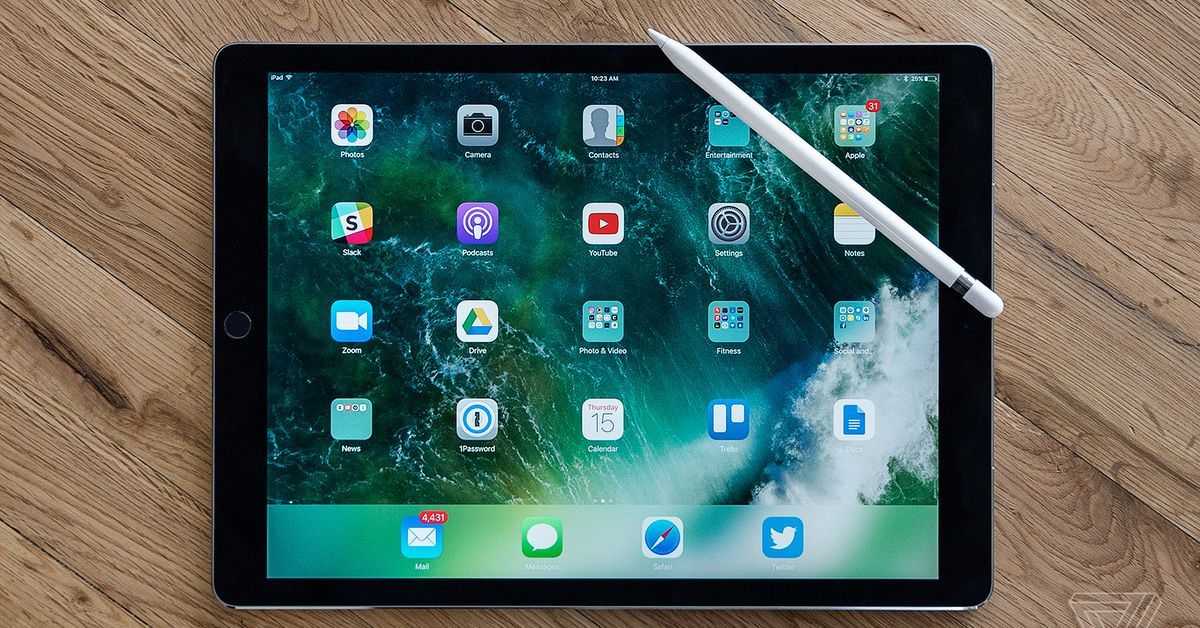 Доступ к нему осуществляется из меню «Настройки> Общие> Обновление ПО», и вам просто нужно нажать «Загрузить и установить». Это всегда обновление (теперь позже вы поймете, о чем я) и наиболее рекомендуется, когда все идет хорошо, и мы хотим переключаться между второстепенными версиями (в той же iOS).
Доступ к нему осуществляется из меню «Настройки> Общие> Обновление ПО», и вам просто нужно нажать «Загрузить и установить». Это всегда обновление (теперь позже вы поймете, о чем я) и наиболее рекомендуется, когда все идет хорошо, и мы хотим переключаться между второстепенными версиями (в той же iOS).
Обновите или восстановите с помощью iTunes
iTunes был классическим методом обновления или восстановления нашего устройства с незапамятных времен, и единственным способом сделать это, пока не появились обновления OTA. Эти параметры находятся на вкладке «Сводка» в iTunes после подключения iPhone, iPad или iPod Touch к iTunes. Вверху, как показано на изображении, есть две кнопки: одна для обновления (1), а другая для восстановления (2). Но это не то же самое? Абсолютно. Я объясняю различия:
Подпишитесь на наш Youtube-канал
- Обновление: на вашем устройстве останется последняя доступная версия iOS, но со всем содержимым и настройками, которые были у него ранее.
 То есть будет как раньше, но с установленной новой версией iOS.
То есть будет как раньше, но с установленной новой версией iOS. - Восстановление— Ваше устройство восстановлено, то есть полностью стерто и установлена новая версия. Таким образом, конечный результат — это новый заводской iPhone или iPad, пустой, без настроек, приложений или мультимедийного контента, но с установленной последней версией iOS.
Обновить или восстановить, вот в чем вопрос
На самом деле никто не собирается с этим соглашаться. У каждого свой опыт и он действует в соответствии с ним. Мои рекомендации, основанные на моем собственном опыте, заключаются в следующем:
- Обновление — самый простой и быстрый способ, и наиболее рекомендуется при небольших скачках между версиями (например, с iOS 8.2 на iOS 8.3), при условии, что ваш iPhone или iPad работает нормально и у вас нет никаких проблем.
- Восстановление — это более длительный процесс, но он наиболее рекомендуется в определенных ситуациях: чрезмерное потребление заряда батареи, взлом сделан, низкая производительность, нестабильность и закрытие нежелательных приложений, неправильная работа, а также при переходе от одной большой версии к другой большой (iOS 7 и iOS 8).
 Если у вас есть какие-либо из этих «проблем», лучше всего восстановить ваше устройство., потому что обновление будет перетаскивать все на новую версию, а с ней и все проблемы.
Если у вас есть какие-либо из этих «проблем», лучше всего восстановить ваше устройство., потому что обновление будет перетаскивать все на новую версию, а с ней и все проблемы.
Важна прежде всего проблема побега из тюрьмы. Если у вас есть Jailbreak, НИКОГДА не обновляйте через iTunes (через OTA не получится). Твики и сама Cydia устанавливают файлы в места и настройки, которые в конечном итоге вызовут у вас серьезные проблемы, особенно проблемы с производительностью и батареей. Лучше всего в этом случае восстановить.
А бэкап?
Резервную копию следует использовать, чтобы оставить ваше устройство таким, каким оно было до восстановления. Если это то, что вы хотите, то можете без страха восстановить резервную копию. Но если это именно то, чего вы не хотите, не используйте резервную копию. Если ваше устройство было медленным, оно потребляло много заряда батареи, приложения были закрыты и, прежде всего, у него был Jailbreak, Избегайте использования резервного копирования, иначе будут воспроизведены те же сбои что у вас была в новой версии.
Выбрать файл вручную
Чтобы обновить или восстановить свой iPhone или iPad с помощью iTunes, вы должны загрузить прошивку, которая представляет собой не что иное, как файл с устанавливаемой операционной системой. Это автоматический режим, который рекомендуется большинству пользователей. Но иногда нам хочется скачать наш файл и использовать его позже. Для этого нам придется вручную выбрать файл «IPSW» при обновлении или восстановлении, что делается очень просто: одновременно нажимая клавишу на клавиатуре, мы нажимаем кнопку «Обновить» или «Восстановить» в iTunes. Этот ключ различается в зависимости от того, находимся мы в Windows или Mac.
- Windows: клавиша Shift
- Mac OS X: клавиша Alt
Затем появится окно, в котором нас попросят выбрать, какой файл IPSW мы хотим использовать. Помните, что вы можете установить только ту версию, которую Apple подписывает на тот момент, которая обычно является последней выпущенной. Кроме того, файл должен быть совместим с нашим устройством. , потому что у каждой модели iPhone и iPad есть свой файл.
, потому что у каждой модели iPhone и iPad есть свой файл.
iPad — Apple (RU)
Получите мгновенную экономию до 4000,00 фунтов стерлингов на некоторых моделях iPad с соответствующими банковскими картами HDFC. ‡ Купить iPad
Новый айпад
Привлекательный. Рисуемый.
Волшебный.
Купить
Узнать больше
Новый iPad Pro
С наддувом от M2
Купить
Узнать больше
Какой iPad вам подходит?
Новый iPad Pro
Непревзойденные впечатления от iPad с самыми передовыми технологиями.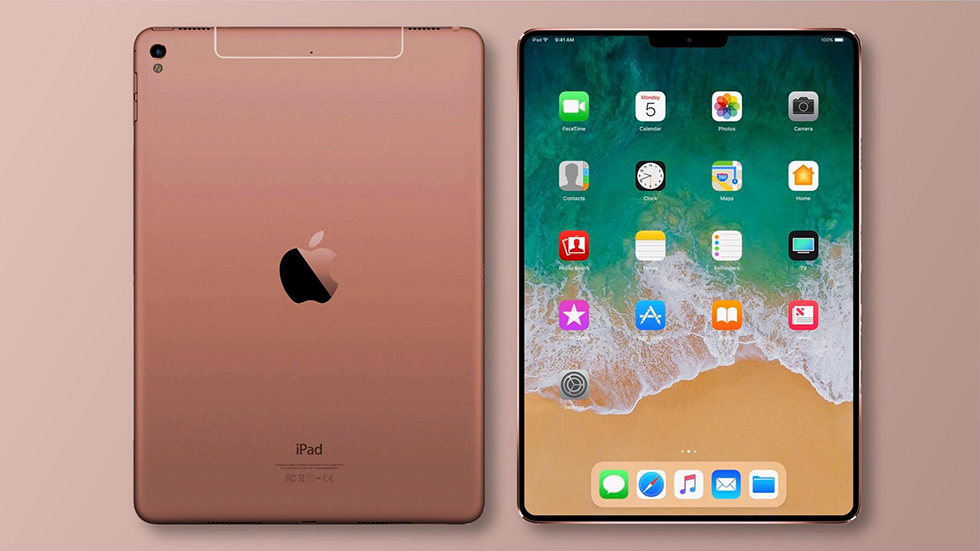
Купить
Узнать больше
Посмотреть в дополненной реальности
32,77 см или 27,96 см
(12,9″) дисплей Liquid Retina XDR
или
(11″) дисплей Liquid Retina 1
90 90 P0005 широкоформатный
Технология ProMotion 9005 05
Антибликовое покрытие
M2 чип
12MP Ultra Wide
Фронтальная камера
Камера TrueDepth
система
12MP Wide камера
Сверхширокоугольная камера 10 МП
Видео 4K, ProRes
Face ID
Разъем USB‑C
Поддержка
Thunderbolt/USB 4
Поддержка 5G Apple Pencil 2 0 9 0009 (2-е поколение)
Поддерживает клавиатуру Magic
iPad Air
Серьезные характеристики в тонком и легком корпусе.
Купить
Узнать больше
Посмотреть в дополненной реальности
27,69 см
(10,9″) дисплей Liquid Retina 1
P3 широкоцветный
Антибликовое покрытие 900 5 чип
1
5
2 Фронтальная камера 12MP Ultra Wide
12MP Широкая камера
Видео 4K
Touch ID в верхней кнопке
Разъем USB‑C
Поддержка 5G 2
909002 Поддержка Apple Pencil 9-го поколения
05
Поддерживает клавиатуру Magic
Новый айпад
10 поколение
Совершенно новый красочный iPad для повседневных дел.
Купить
Узнать больше
Посмотреть в дополненной реальности
27,69 см
(10,9″) дисплей Liquid Retina 1
Цвет sRGB
Чип A14 Bionic
Альбомная 12-мегапиксельная ультраширокоугольная фронтальная камера
12-мегапиксельная широкоугольная камера
9 Touch 2 Touch 2 Top 5 ID 9000 Кнопка 9000 5
Разъем USB‑C
Поддержка 5G 2
Поддерживает Apple Pencil
(1-го поколения) 3
Поддерживает Magic
Keyboard Folio
айпад
9поколение
Все самое необходимое в самом доступном iPad.
Купить
Узнать больше
Посмотреть в дополненной реальности
25,91 см
(10,2″) дисплей Retina
Цвет sRGB
Фронтальная камера A13 Bionic
1900 0005
8-мегапиксельная широкоугольная камера
Видео 1080p
Touch ID в кнопке «Домой»
Разъем Lightning
Сотовая связь 4G LTE 2
Поддержка0 Apple Pencil
Поддерживает смарт-клавиатуру
Ipad мини
Полный набор возможностей iPad, который умещается в одной руке.
Купить
Узнать больше
Посмотреть в дополненной реальности
21,08 см
(8,3″) дисплей Liquid Retina 1
P3 широкий цвет
Антибликовое покрытие
5 15000 чип 2 Фронтальная камера 12MP Ultra Wide
Широкоугольная камера 12 Мп
Видео 4K
Touch ID в верхней кнопке
Разъем USB‑C
Поддержка 5G 2
Apple Pencil 9 20-го поколения00005
Поддерживает Bluetooth-клавиатуры
Основные предметы для iPad
Что делает iPad iPad?
Почему iPad
Да, это так.
И еще немного.
Узнать больше
Получите больше от своего iPad
iPad 10,2 дюйма (9-го поколения) — Почему iPad
Да, это так.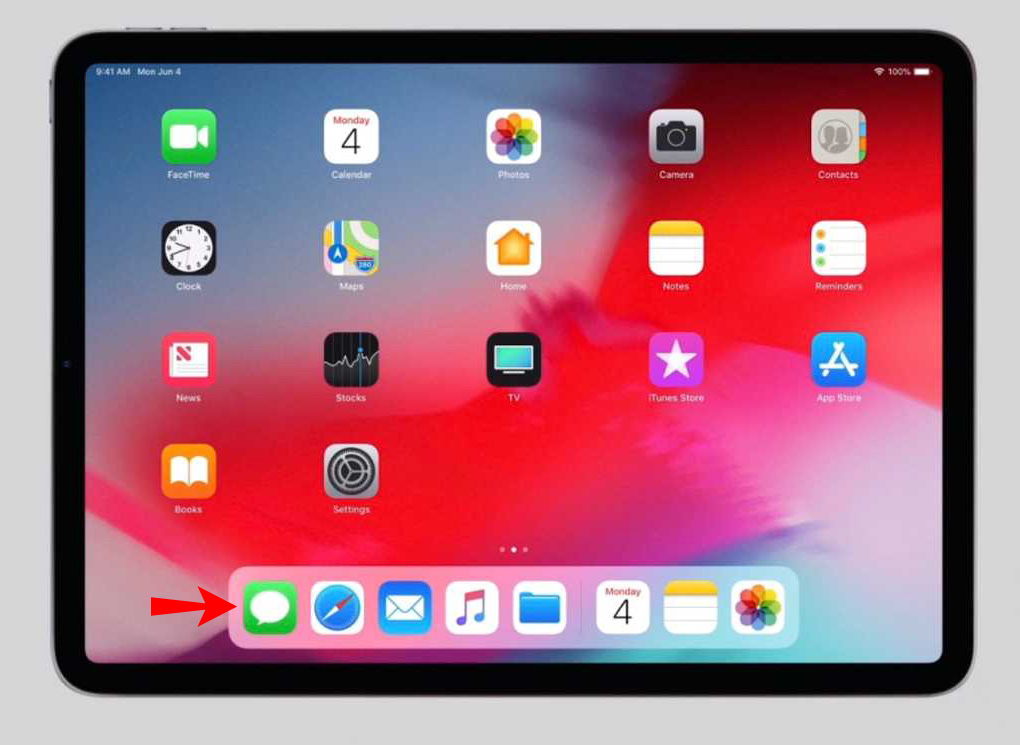
И еще кое-что.
iPad настолько универсален, что может справиться с любой задачей. Работаете ли вы над проектом, проявляете свой творческий потенциал или играете в захватывающую игру, iPad — это увлекательный и мощный способ сделать это. Вот лишь некоторые из бесчисленного множества вещей, которые вы можете делать с iPad.
Приложение Adobe Photoshop на iPad.
Adobe Photoshop
Оставайтесь продуктивными и работайте весь день.
Многозадачность на iPad с помощью Stage Manager.
Режиссер
Приложение «Файлы» на iPad
Файлы
Приложение Goodnotes 5 на iPad.
Полезные заметки 5
Приложение для заметок на iPad.
Примечания
Приложение для заметок на iPad.
Примечания
Приложение Apple Maps на iPad.
Карты
Использование быстрой заметки на iPad.
Краткое примечание
Приложение Adobe Photoshop на iPad.
Adobe Photoshop
Приложение Shapr3D на iPad.
Шапр3D
Приложение GarageBand на iPad.
Гаражная группа
Приложение Animation Desk на iPad
Анимационный стол
Приложение Adobe Lightroom на iPad.
Adobe Лайтрум
Снупи Шоу
Мифический квест
Берег Москитов
Волкоходы
Тед Лассо
вишня
Билли Айлиш: мир немного размыт
Звонки
писатель-призрак
Земля ночью в цвете
Для всего человечества
Слуга
Избранные шоу: Шоу Снупи, Мифический квест, Берег москитов, Волкоходы.
Избранные шоу: Тед Лассо, Черри, Билли Эйлиш: мир немного размыт, Звонки
Избранные шоу: Ghostwriter, Земля ночью в цвете, Для всего человечества, Слуга
Приложение SharePlay на iPad.
SharePlay
Приложение Apple Music на iPad.
Apple Музыка
Приложение Apple Books на iPad.
Книги Apple
Приложение LumaFusion на iPad.
LumaFusion
Групповое общение по FaceTime на iPad.
FaceTime
Приложение для заметок на iPad.
Примечания
Приложение JigSpace на iPad.
Джигспейс
Небо: Дети Света
Небо: Дети Света
FFVII Первый солдат
FFVII Первый солдат
Шахтерское ремесло
Шахтерское ремесло
Call of Duty®: Мобильный
Call of Duty®: Мобильный
Геншин Импакт
Геншин Импакт
ГРИС
ГРИС
чернила
чернила
Комната отдыха
Комната отдыха
Гарри Поттер: Тайна Хогвартса
Гарри Поттер: Тайна Хогвартса
домашний очаг
домашний очаг
Асфальт 9: Легенды
Асфальт 9: Легенды
Марио Карт Тур
Марио Карт Тур
Черная пустыня мобильный
Черная пустыня мобильный
Семь рыцарей 2
Семь рыцарей 2
Корневая настольная игра
Корневая настольная игра
Монополия
Монополия
MARVEL Strike Force: Отрядная ролевая игра
MARVEL Strike Force: Отрядная ролевая игра
Роблокс
Роблокс
Среди нас!
Среди нас!
Долина Стардью
Долина Стардью
Гиперлегкий дрифтер
Гиперлегкий дрифтер
Рекомендуемые игры: Sky: Children of the Light, FFVII The First Soldier, Minecraft, Call of Duty®: Mobile, Genshin Impact, GRIS, Inked
Рекомендуемые игры: Rec Room, Harry Potter: Hogwarts Mystery, Hearthstone, Asphalt 9: Legends, Mario Kart Tour, Black Desert Mobile, Seven Knights 2
Рекомендуемые игры: Root Board Game, Monopoly, MARVEL Strike Force: Squad RPG, Roblox, Among Us!, Stardew Valley, Hyper Light Drifter
Приложение Warped Kart Racers на iPad с использованием контроллера Playstation или Xbox.
Искаженные гонщики на картах
Яблочная аркадная анимация
Асфальт 9: Приложение Legends на iPad.
Асфальт 9: Легенды
Приложение ZOOM Cloud Meetings на iPad.
Облачные встречи ZOOM
Приложение «Кухонные истории» на iPad.
Кухонные истории
Приложение Star Walk Kids: астрономическая игра на iPad.
Star Walk Kids: Астрономическая игра
Приложение Swift Playgrounds на iPad.
Игровые площадки Swift
Приложение «Ночное небо» на iPad.
Ночное небо
Для этого есть приложение.
Приложения в App Store предназначены для того, чтобы в полной мере использовать возможности и универсальность iPad. Наши редакторы App Store отбирают и рекомендуют лучшие в мире приложения, которые помогут вам создавать, развлекаться, учиться и добиваться поставленных целей.
Откройте для себя приложения для iPad в App Store
iPadOS 16
Невероятно широкие возможности. Безошибочно iPad.
Узнать больше
Конфиденциальность
Мы разрабатываем продукты Apple с учетом вашей безопасности, чтобы защитить вашу конфиденциальность и предоставить вам контроль над вашей информацией.

 То есть будет как раньше, но с установленной новой версией iOS.
То есть будет как раньше, но с установленной новой версией iOS. Если у вас есть какие-либо из этих «проблем», лучше всего восстановить ваше устройство., потому что обновление будет перетаскивать все на новую версию, а с ней и все проблемы.
Если у вас есть какие-либо из этих «проблем», лучше всего восстановить ваше устройство., потому что обновление будет перетаскивать все на новую версию, а с ней и все проблемы.